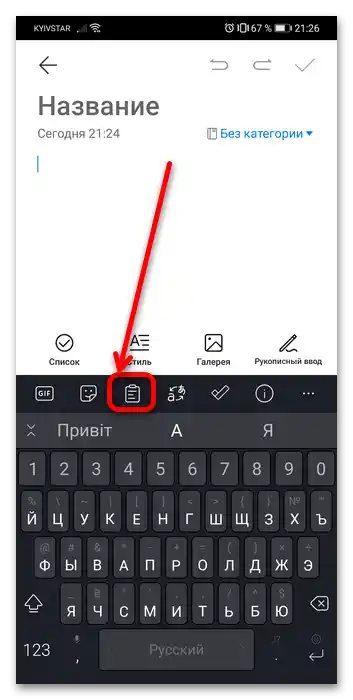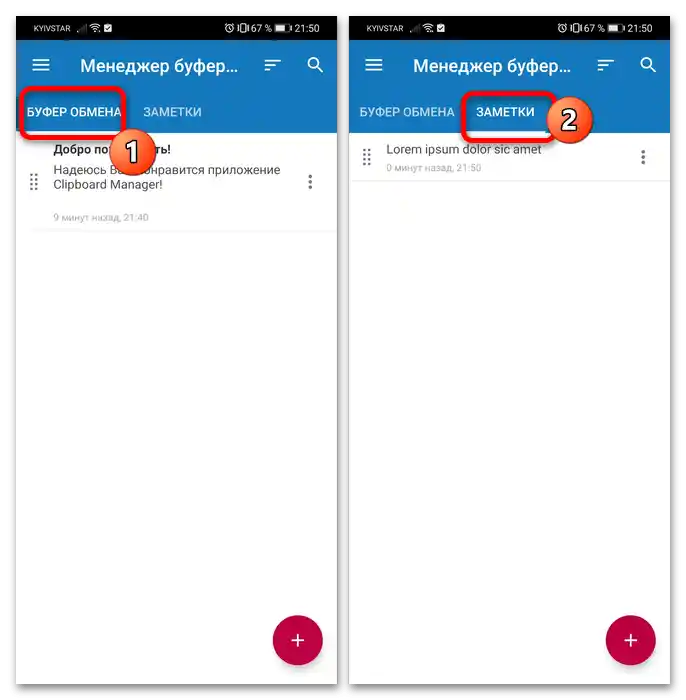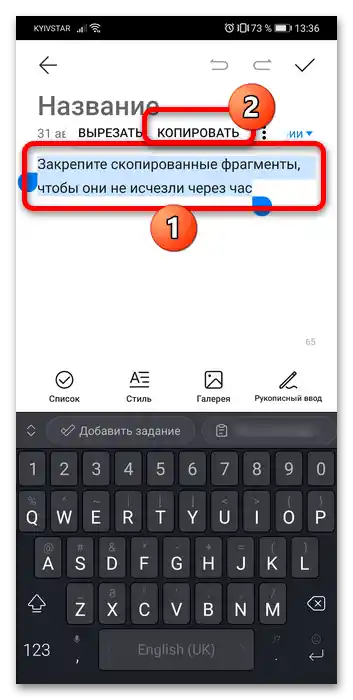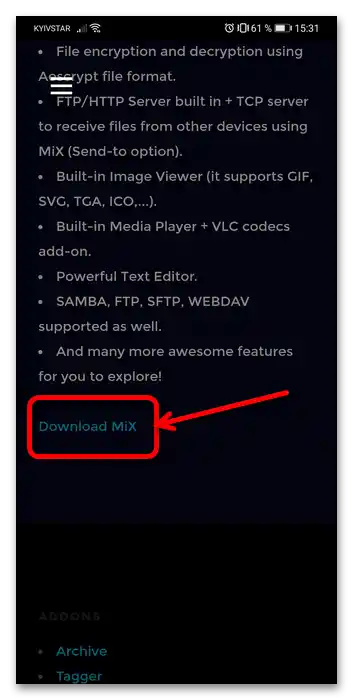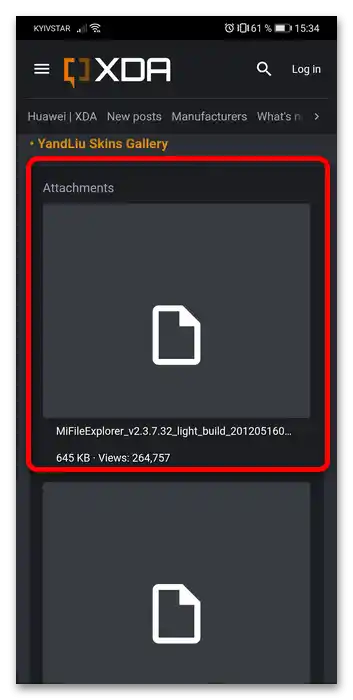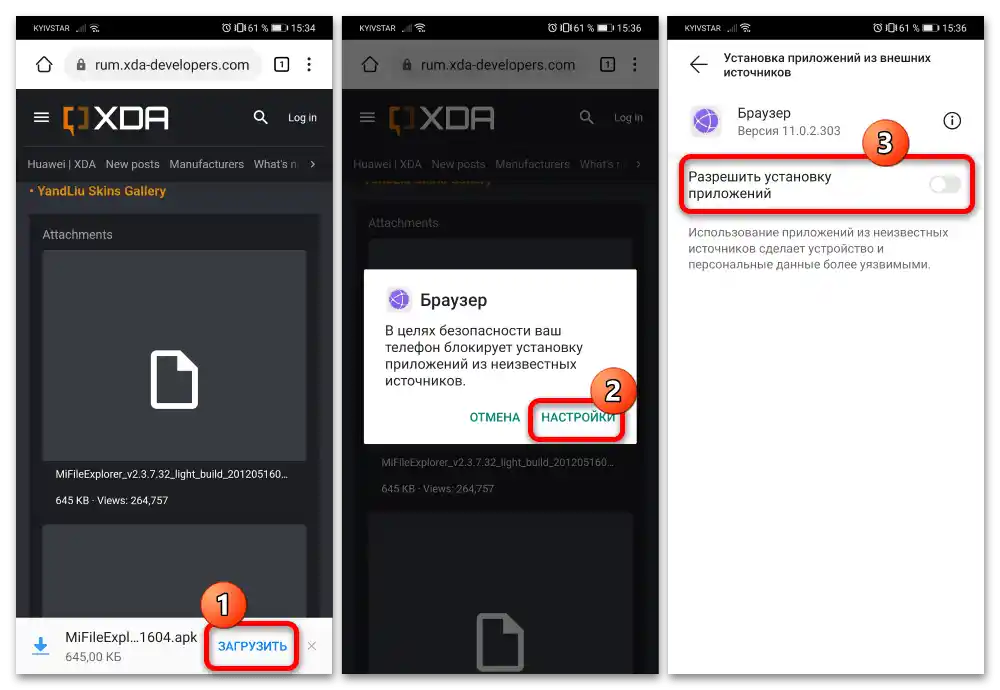Sadržaj:
Važne informacije
Svi moderni uređaji koji su izdani pod brendovima Honor i Huawei rade na operativnom sustavu Android. U njemu, kao i u Windowsu, međuspremnik predstavlja dio radne memorije gdje se privremeno pohranjuju podaci koji su izrezani ili kopirani. Izravni pristup ovom području RAM-a nije moguć, no ovdje pomažu razne nadogradnje – kako ugrađene u EMUI firmware, tako i rješenja od trećih developera.
Način 1: Sustavni alati
Upravitelj međuspremnika (nažalost, samo tekstualni) dostupan je na tipkovnici Microsoft SwiftKey, koja je aplikacija po defaultu u većini varijacija EMUI. Rad s njim odvija se na sljedeći način:
- Otvorite bilo koju aplikaciju u kojoj možete unositi tekst (na primjer, "Bilješke"), i dodirnite polje kako bi se prikazala tipkovnica. Zatim dodirnite ikonu koja izgleda kao tabletna mapa na alatnoj traci – to je opcija koja nam treba.
![Gdje se nalazi međuspremnik na telefonu Honor 1]()
Ako se alatna traka ne prikazuje, pritisnite gumb s dvije strelice, smješten na lijevom rubu bloka prediktivnog unosa.
- Da biste umetnuli kopirani tekst, jednostavno ga dodirnite – bit će odmah unesen.
- Za brisanje neželjenog fragmenta povucite ga s desne ili lijeve strane, ili pričekajte jedan sat dok se automatski ne izbriše.
- Ako pritisnete ikonu igle na traci s tekstom, ona će biti fiksirana i moći ćete je ukloniti samo ručnim brisanjem.
- Gumb "Upravljati" preusmjerava na prošireni sučelje za upravljanje međuspremnikom.Osim gore spomenutih mogućnosti, ovdje se također potpuno isključuje (prekidač "Zapamti kopirane…"), a dodaje se i nova stavka kojoj se može dodijeliti prečac (radi samo s vanjskim tipkovnicama).
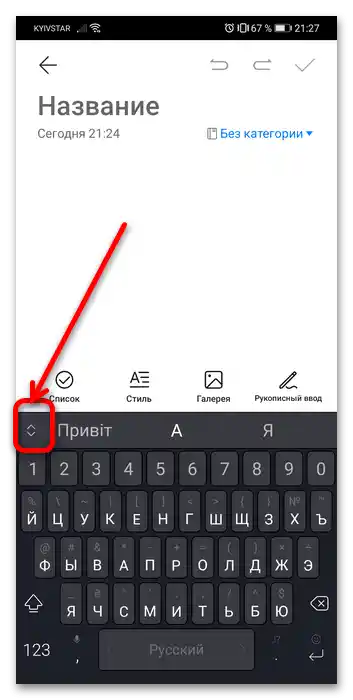
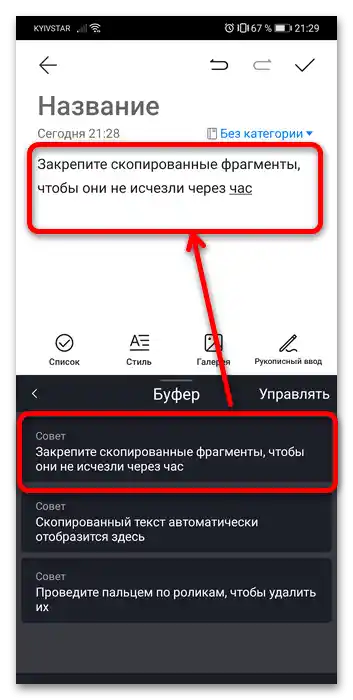
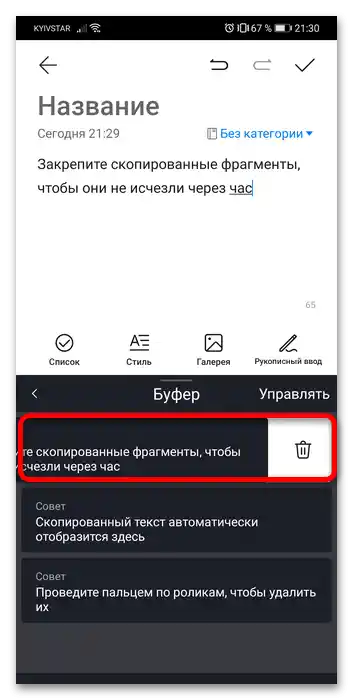
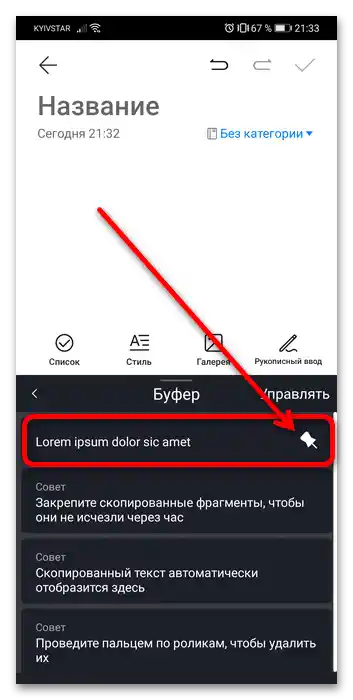
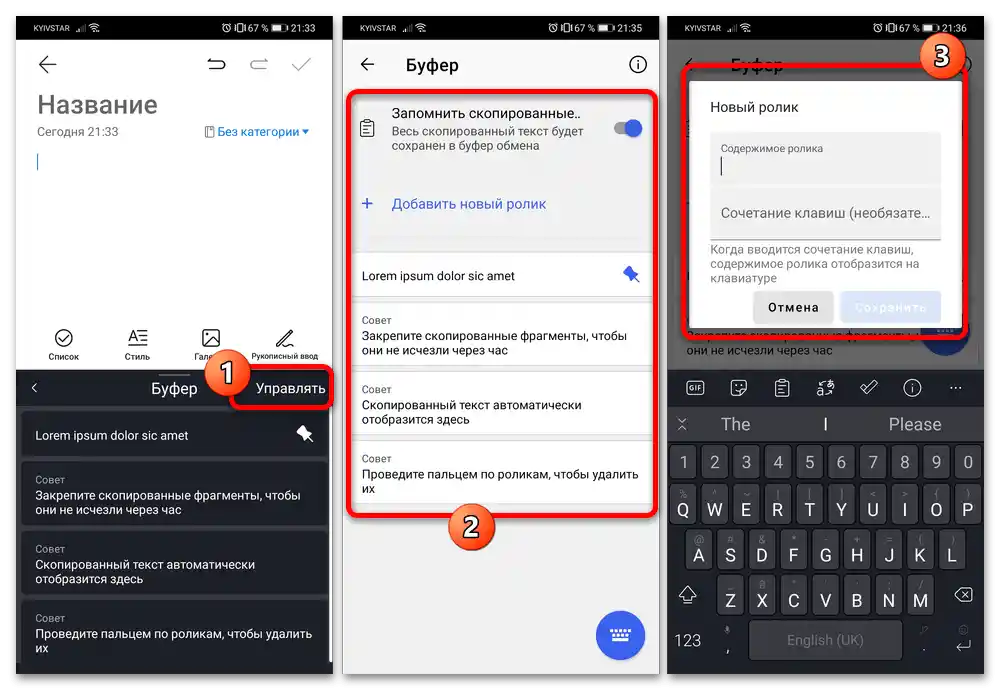
Kao što vidimo, Microsoft SwiftKey pruža dobre mogućnosti za upravljanje prethodno kopiranim tekstom.
Način 2: Alati trećih strana
Naravno, nedostajuću funkcionalnost na Android uređajima u većini situacija moguće je dobiti putem aplikacija od trećih developera, u našem slučaju – menadžera međuspremnika. Razmotrit ćemo primjere za tekstualne i datotečne varijante.
Varijanta 1: Menadžer međuspremnika
Dobar predstavnik alata za upravljanje kopiranim tekstom je aplikacija Menadžer međuspremnika, dostupna u Google Play Trgovini.
- Prilikom prvog pokretanja bit će potrebno dati programu dozvolu za prikazivanje iznad svih prozora.
- Nakon toga, pred vama će se pojaviti glavni ekran – podijeljen je u kategorije "Međuspremnik" i "Bilješke". Glavna razlika između njih je ta što se tekst u prvoj automatski čisti, dok pohranjeni u drugoj ostaje dok ga ne odlučite sami izbrisati.
![Gdje se nalazi međuspremnik na telefonu Honor 8]()
Također možete dodati i vlastite kategorije: otvorite glavno izbornik pritiskom na gumb hamburger, odaberite stavku "Kategorije" i pritisnite "+" za unos svoje varijante.Svi korisnički tipovi odnose se na bilješke, stoga se ne treba brinuti o sigurnosti podataka.
- Sav spremljeni tekst može se uređivati, kopirati i brisati, kao i premještati između kategorija – dovoljno je samo otvoriti kontekstni izbornik jedne od stavki pritiskom na tri točke pored.
- U izborniku se po defaultu prikazuje obavijest za brzi pristup određenim funkcijama, od kojih je najzanimljivija "Pametne radnje": mogućnost korištenja teksta koji se nalazi u međuspremniku za pretraživanje interneta, prevođenje na drugi jezik ili navigaciju po karti.
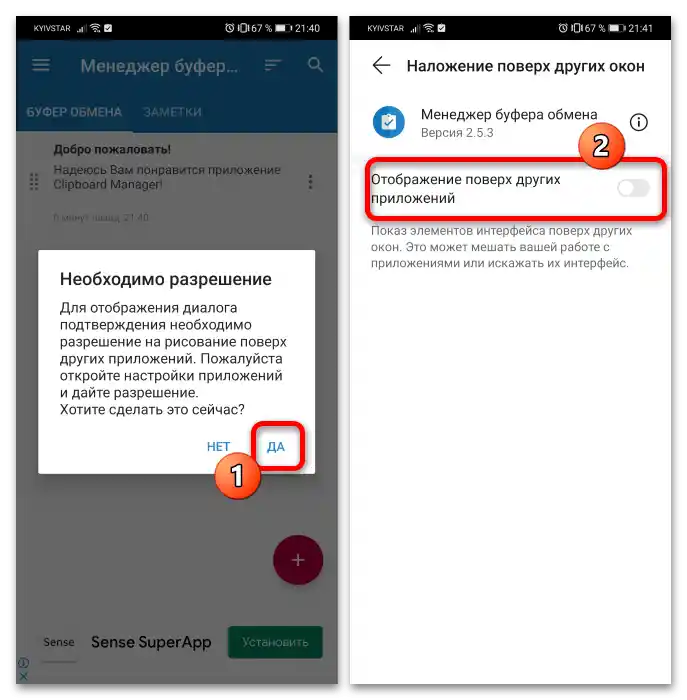
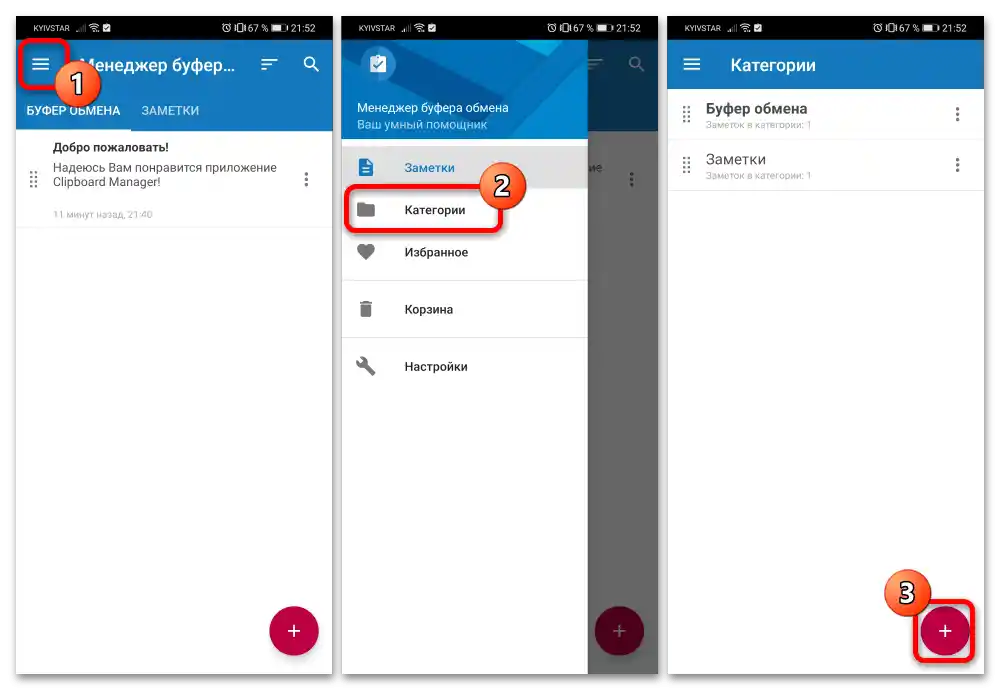
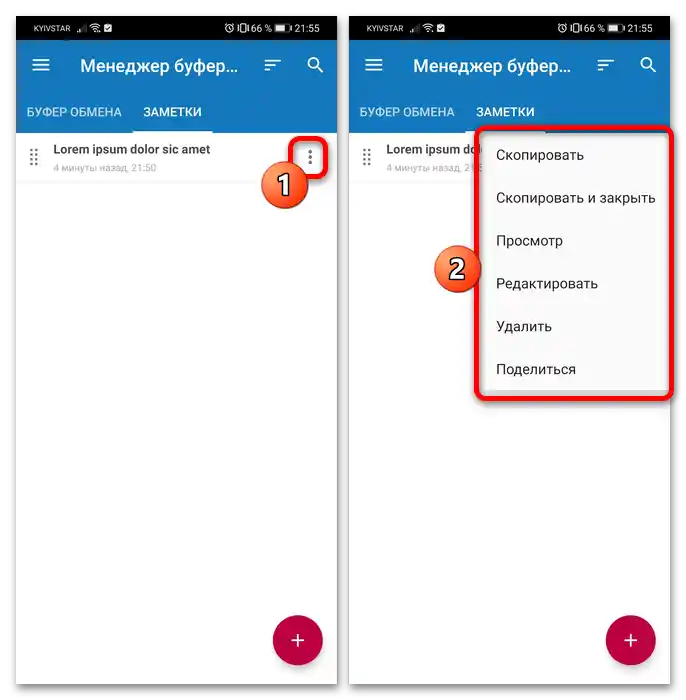
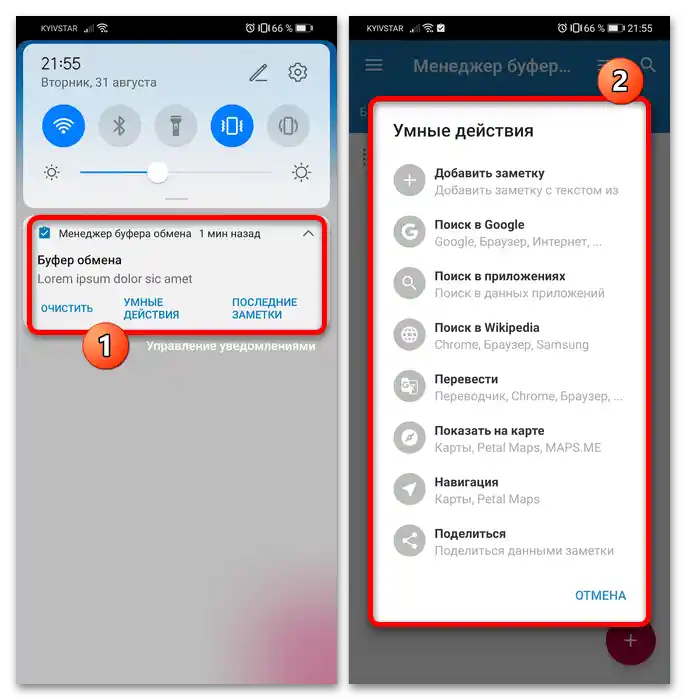
Ovo rješenje je prilično funkcionalno, a uz to ima i široke postavke koje omogućuju prilagodbu ponašanja aplikacije. Ima reklama, ali one se ne ističu previše.
Opcija 2: Multi Copy Paste
Vlasnici Honor uređaja bez Google usluga morat će se obratiti službenoj trgovini aplikacija EMUI/MagicUI pod nazivom AppGallery, iz koje mogu preuzeti upravitelj međuspremnika pod nazivom Multi Copy Paste.
- Otvorite trgovinu, idite na odjeljak "Aplikacije" i dodirnite pretraživač.
- Unesite pojam
clipboardi pritisnite "Pretraživanje". - Potrebna nam stavka zove se "Upravitelj međuspremnika" – dodirnite gumb "Instaliraj" u odgovarajućem redu.
- Nakon završetka instalacije iskoristite gumb "Otvoriti".
- Bit će potrebno dati aplikaciji dozvolu za pristup datotečnom sustavu.
- Za korištenje mogućnosti međuspremnika kopirajte bilo koji tekst – na primjer, iz "Bilješki".
![Gdje se nalazi međuspremnik na telefonu Honor 21]()
Zatim otvorite Multi Copy Paste – kopija podataka bit će tamo.Može se urediti, kopirati, izbrisati, kao i dijeliti.
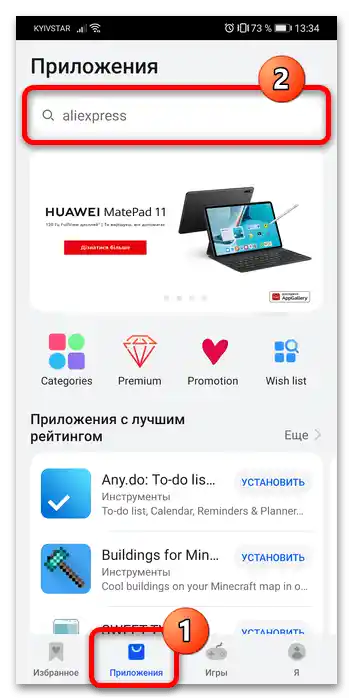
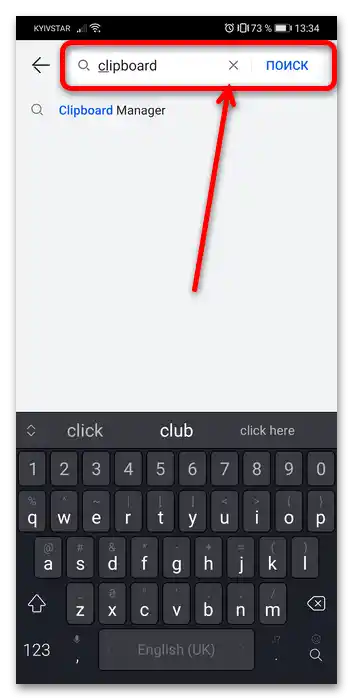
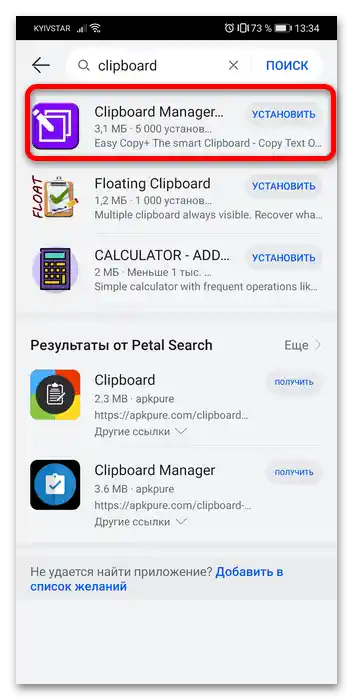
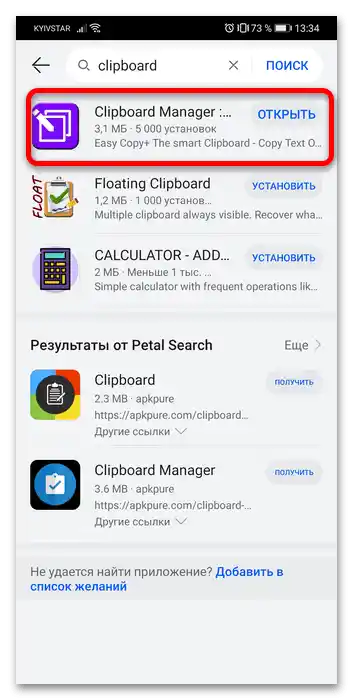
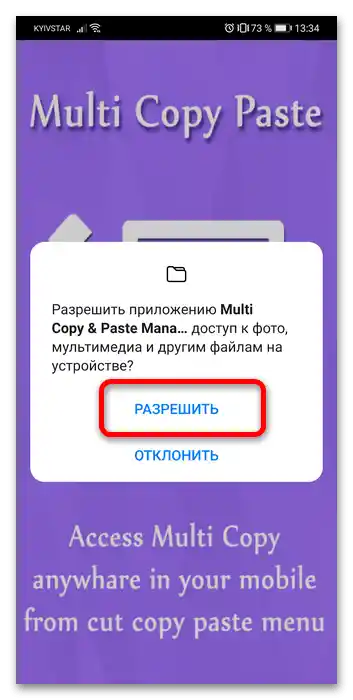
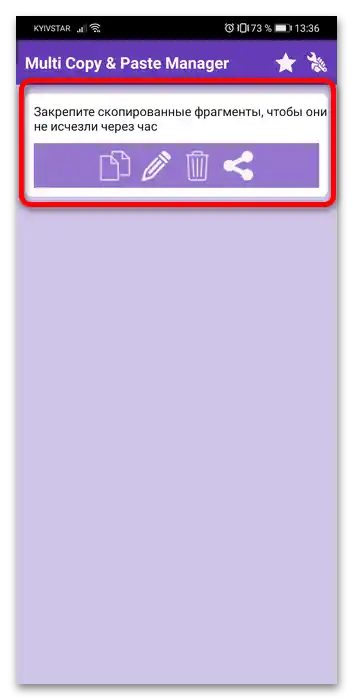
Nedostatak ovog rješenja može se nazvati nedostatak lokalizacije na ruski.
Opcija 3: MiXplorer
Sa međuspremnikom za podatke koji nisu tekstualni, situacija je nešto složenija – ne postoje posebna sredstva za upravljanje njime, a jedina opcija su napredni upravitelji datoteka s odgovarajućom funkcionalnošću. Istaknuti predstavnik rješenja ove klase je aplikacija MiXplorer.
- Otvorite gornju vezu u bilo kojem prikladnom pregledniku (na primjer, u ugrađenom rješenju sučelja), pomaknite stranicu prema dolje do stavke "Download MiX" i dodirnite je.
![Gdje se nalazi međuspremnik na telefonu Honor 23]()
Doći će do preusmjeravanja na temu programa na forumu XDA-Developers. Pomaknite se do bloka "Attachments", gdje dodirnite prvu stavku za početak preuzimanja.
![Gdje se nalazi međuspremnik na telefonu Honor 22]()
Obično, APK datoteke nakon preuzimanja putem službenog preglednika Honor nude se za instalaciju, ali prema zadanim postavkama u Androidu je instalacija softvera iz nepoznatih izvora isključena i za njezino uključivanje potrebno je pritisnuti "Postavke" u upozorenju, a zatim dodirnuti prekidač "Dopusti instalaciju aplikacija". Za druge preglednike ili upravitelje preuzimanja postupak je sličan.
![Gdje se nalazi međuspremnik na telefonu Honor 24]()
Zatim pritisnite "Instalirati" i slijedite upute operativnog sustava.
- Za korištenje međuspremnika datoteka potrebno je odabrati dio njih: pritisnite i držite na željenoj poziciji, dodajte još nekoliko ako je potrebno, i iskoristite gumb "Kopirati".
- Pojavit će se poruka "Dodano u popis zadataka", a na gornjoj alatnoj traci će se pojaviti ikona za pristup njemu.
- Sada, nakon što pređete u željeni katalog, dovoljno je jednostavno pritisnuti ovu ikonu i dodirnuti "Nije započeto" za prijenos podataka. Važno je da kopirane ili izrezane informacije ostaju unutar dok ne pokrenete izvršenje planiranog zadatka.Da biste pregledali popis datoteka spremljenih u međuspremniku, dugotrajno pritisnite na istu ovu liniju.
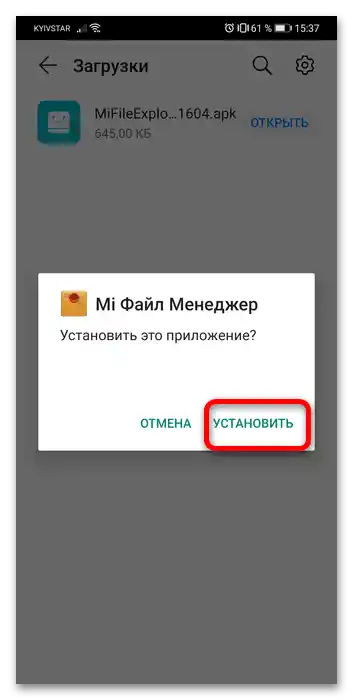
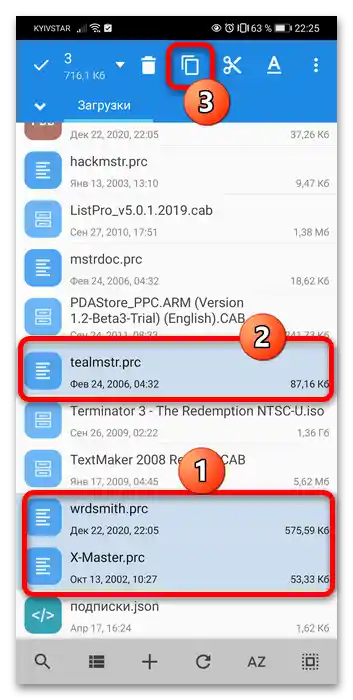
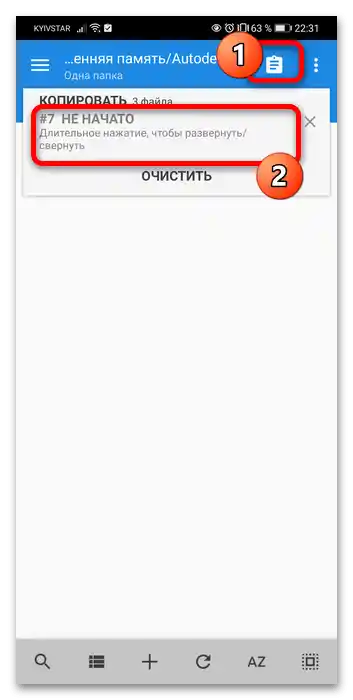
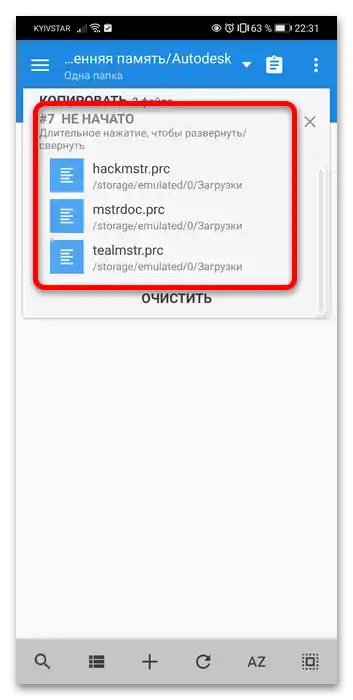
MiKExplorer ima brojne prednosti, a upravitelj međuspremnika datoteka je samo jedna od njih.